-
Великобританія+44 (20) 4577-20-00
-
США+1 (929) 431-18-18
-
Ізраїль+972 (55) 507-70-81
-
Бразилія+55 (61) 3772-18-88
-
Канада+1 (416) 850-13-33
-
Чехія+420 (736) 353-668
-
Естонія+372 (53) 683-380
-
Греція+30 (800) 000-02-04
-
Ірландія+353 (1) 699-43-88
-
Ісландія+354 (53) 952-99
-
Литва+370 (700) 660-08
-
Нідерланди+31 (970) 1027-77-87
-
Португалія+351 (800) 180-09-04
-
Румунія+40 (376) 300-641
-
Швеція+46 (79) 008-11-99
-
Словаччина+421 (2) 333-004-23
-
Швейцарія+41 (22) 508-77-76
-
Молдова+373 (699) 33-1-22
 Українська
Українська
Як створити папку Ubuntu
- Головна
- База знань
- Як створити папку Ubuntu
Ця інструкція орієнтована насамперед на користувачів-початківців Ubuntu. Ті, хто тільки почали користуватися дистрибутивом, могли помітити, що зберігати всі особисті файли в загальній папці не зовсім зручно. Стандартних папок під ці потреби може просто почати не вистачати.
До того ж потреба в новій папці може виникнути з тієї причини, що з'явилися тимчасові файли або цілі програми. Загалом, ситуацій ціла безліч. В операційній системі Linux є кілька способів створення нової папки. Далі детально розглянемо їх.
Що таке папка?
В Ubuntu, як і в інших операційних системах на базі Linux, папка (або директорія) - це контейнер для зберігання файлів та інших папок. Папки допомагають організувати дані, спрощуючи навігацію та управління файлами. Далі розглянемо основні моменти про папки в Ubuntu.
Структура файлової системи
В Ubuntu використовується ієрархічна структура файлової системи, де всі файли і папки розташовані в одній кореневій директорії, що позначається символом /.
Команди для роботи з папками
- ls: відображає вміст поточної директорії.
- cd: дає змогу переміщатися між папками.
- mkdir: створює нову папку.
- rmdir: видаляє порожню папку.
- rm -r: видаляє папку і весь її вміст.
Права доступу
У кожної папки є права доступу, які визначають, хто може читати, записувати або виконувати файли в цій папці. Ці права можна змінювати за допомогою команд chmod і chown.
Графічний інтерфейс
В Ubuntu також є графічні файлові менеджери (наприклад, Nautilus), які дають змогу керувати папками та файлами за допомогою інтерфейсу, схожого на Windows Explorer.
Файловий менеджер
Для початку відкрийте файловий менеджер під назвою Nautilus. Для цього необхідно натиснути на ярлик на панелі Unity або в меню Dash:
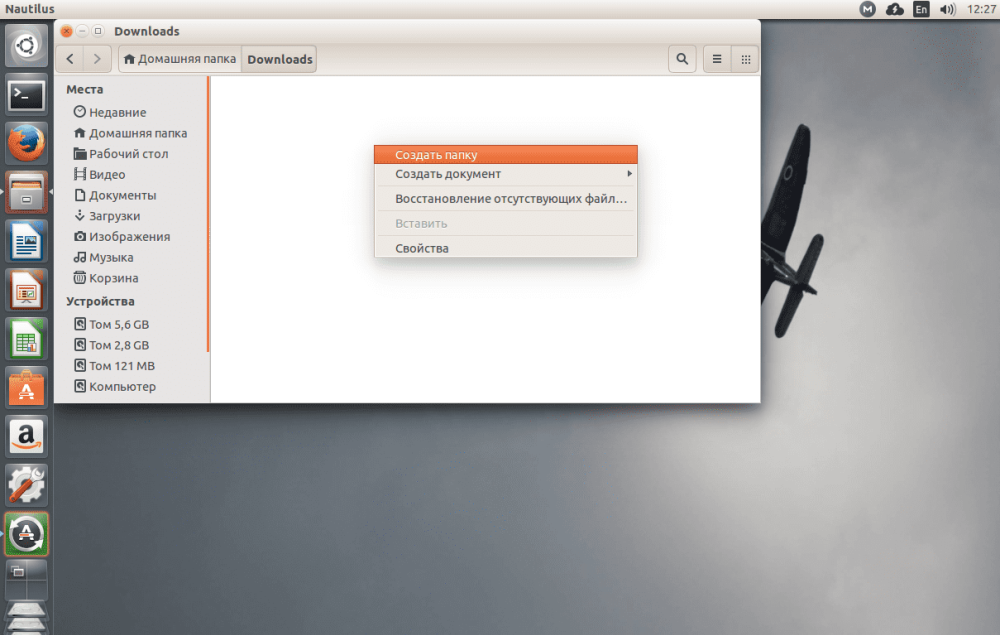
Далі переходимо в каталог, де і необхідно створити нову папку:
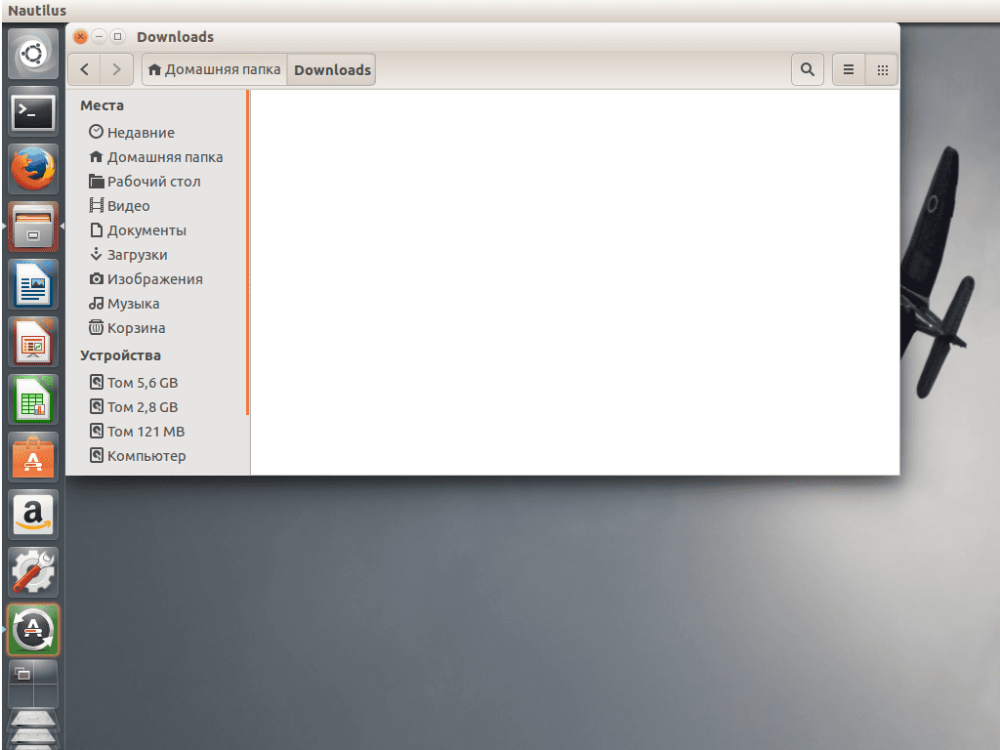
Ми можемо створити нову папку в контекстному меню. Клікаємо ПКМ на порожній ділянці екрана і вибираємо пункт "New Folder":
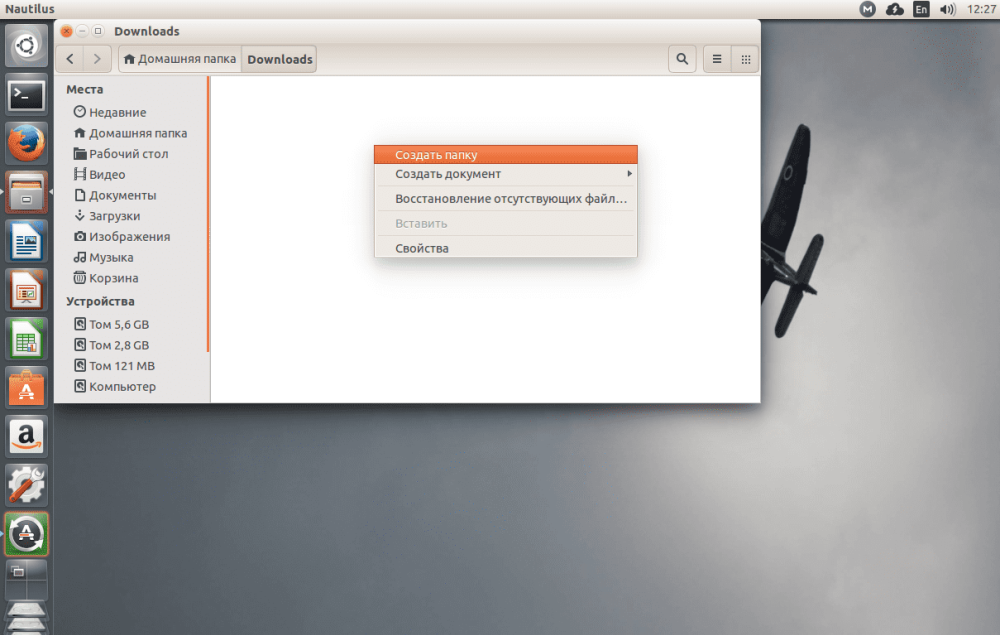
Тепер просто вказуємо назву для нашої папки. Назва може містити будь-які букви і цифри, а також символи, за винятком косої риски. У цьому плані Linux вигідно відрізняється від Windows - у вас є можливість присвоїти абсолютно будь-яку назву, яка тільки прийде вам на думку:
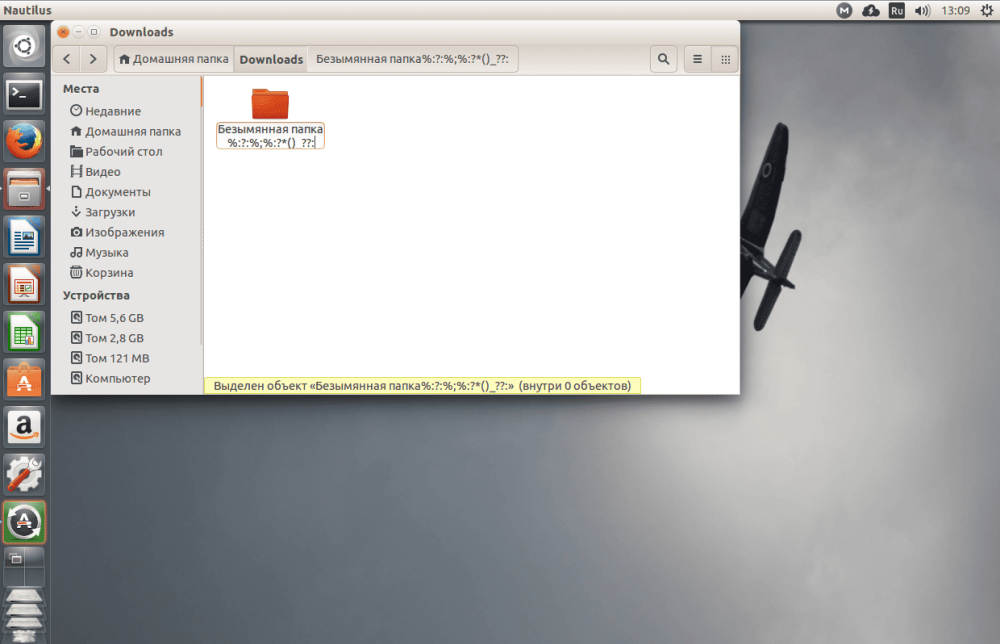
Для збереження змін ще раз натискаємо на порожню область екрана.
Використовуємо термінал
Термінал в очах новачків виступає занадто складним засобом. Тому його часто уникають для вирішення різних труднощів. Але починати роботу з ним рано чи пізно доведеться. Тому методика створення папки через термінал як ніколи підходить для ознайомлення. Процес зводиться до роботи з утилітою mkdir. Все що вона може - це створювати папки. Розглянемо її синтаксис:
$ mkdir [options] folder_nameУ цій утиліті не так багато опцій, найчастіше ви будете передавати їй тільки один параметр - назву папки. Отже, відкриваємо термінал(Ctrl+Alt+T) і набираємо таку команду:
$ mkdir folderТак у директорії буде вказано нову папку із зазначеною назвою. Якщо стоїть завдання створити папку в іншій директорії, то вказуємо шлях до неї:
$ mkdir Downloads/folderТак ми створили нову папку в підпапці під назвою "Завантаження". Також реально використовувати не тільки шлях щодо поточної папки, а й вказати повний шлях у файловій системі:
$ mkdir ~/Downloads/folderНа цьому інструкції можна і закінчити, але давайте ще розглянемо відмінність терміналу від графічних програм.
Ми можемо створити відразу кілька папок, скориставшись командою:
$ mkdir {folder1,folder2,folder3}Наприклад, стоїть завдання створити папку Ubuntu, а в ній ще кілька папок, то для цього нам потрібно виконати:
$ mkdir -p ~/Downloads/folder/folder/folder/folderБільш складна структура:
$ mkdir -p ~/Downloads/folder/{folder1,folder2,folder3}Ось тепер інструкцію можна вважати повною і остаточно завершеною. Користуйтеся тими унікальними можливостями, які користувачеві надає термінал.






































